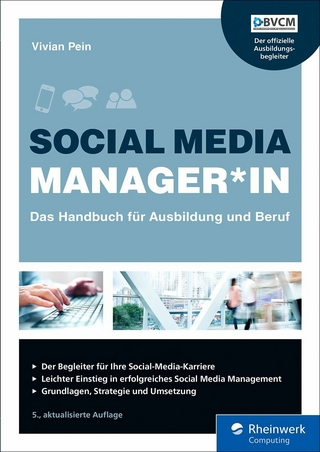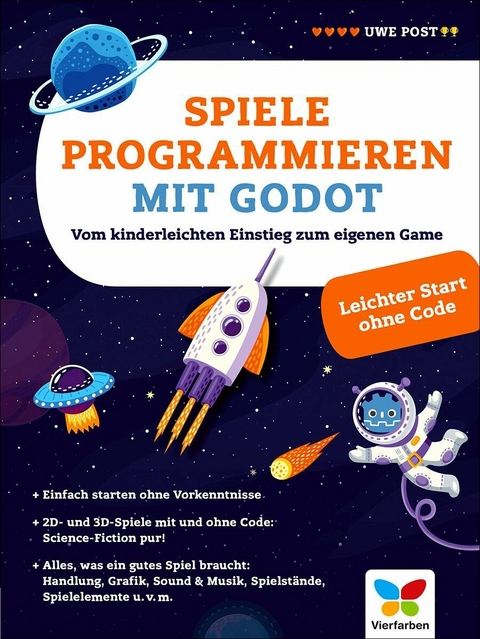
Spiele programmieren mit Godot (eBook)
286 Seiten
Vierfarben (Verlag)
978-3-8421-1057-1 (ISBN)
Mit Godot einfach Spiele entwickeln - von 2D bis 3D! Auch ohne Programmierkenntnisse legst du mit diesem Buch los. Gleich zu Beginn erlernst du mit der Programmiersprache Scratch spielend leicht die wichtigsten Grundlagen, bevor du dann in Godot durchstartest. Schritt für Schritt entstehen viele spannende Games: Autorennspiele, ein Parcours, sogar ein Raumschiff-Adventure mit mysteriöser Story. So lernst du nebenbei, was ein gutes Spiel ausmacht. Dank der ausführlichen Erklärungen und vielen Beispiele macht das Nachbauen richtig Spaß. Lass dich von deiner Kreativität leiten und entwickle schon bald dein eigenes Spiel!
Aus dem Inhalt:
- Der richtige Einstieg in die Spieleprogrammierung
- Grundlagen lernen mit Scratch
- Direkt mit ersten Spielen starten
- Bessere Spiele durch Effekte
- Alle mögen Krach! Wir brauchen Sound und Musik
- Was macht ein gutes Spiel aus?
- Richtiger Code mit Godot
- Kein Game ohne Geschichte
- Das Raumschiff-Spiel
- Spielstände, Hauptmenü und Bildschirmgrößen
- 3D-Welt
- Hindernisse und Level-up
Uwe Post hat ein Diplom in Physik und Astronomie und entwickelt Smartphone-Apps und -Spiele. Er schreibt Fachartikel in Computerzeitschriften, allerdings deutlich mehr Science-Fiction-Geschichten. Sein Roman »Walpar Tonnraffir und der Zeigefinger Gottes« gewann 2011 den Kurd-Laßwitz-Preis und den Deutschen Science-Fiction-Preis. Wenn er nicht gerade neue Android- und Computerspiele oder Bücher schreibt, ist er anderweitig hyperaktiv.
Figuren auf die Bühne!
Scratch-Skripte bestehen aus Puzzleteilen, die ineinanderpassen. Du suchst einfach das gewünschte Teil links in der Liste und ziehst es mit der Maus rüber in den Programmierbereich in der Mitte. Passende Teile fügen sich zusammen, als wären sie magnetisch. Du kannst Teile aber immer auch abziehen und abreißen, wenn sie mal an der falschen Stelle gelandet sind.
Die Puzzleteile sind nach Aufgabenbereichen sortiert und tragen die entsprechende Farbe, so sind sie leicht zu finden. Ganz links siehst du eine Liste mit Farbkreisen, die für diese Aufgabenbereiche stehen. Zum Beispiel Bewegung, Aussehen usw.
Wenn du einen der Kreise anklickst, zeigt der Bereich daneben die Puzzleteile der passenden Farbe. Klick mal auf den gelben Kreis, unter dem Ereignisse steht. Von den gelben Puzzleteilen, die dann auftauchen, wählst du das dritte und ziehst es rüber in den leeren Skriptbereich. Das Teil sieht so aus:
Logisch, oder? Wir wollen ja, dass der Luftballon platzt, wenn er angeklickt wird. Also brauchen wir genau diesen Skript-Starter. Denn immer, wenn die Figur angeklickt wird, führt die Figur alle Puzzleteile aus, die unten dranhängen.
Passt oder passt nicht
Der Skript-Starter hat oben eine Rundung und keine Puzzlelücke. Daran siehst du, dass du oben kein Puzzleteil einstecken kannst, das geht nur unten. Es ergäbe ja auch wenig Sinn, wenn die Figur etwas tun würde, bevor sie angeklickt wird, denn der Klick ist ja der Auslöser des Geschehens. Ohne Schuss kein Tor!
Andere Skript-Starter werden ausgelöst, wenn die grüne Fahne oberhalb der Bühne angeklickt wird oder wenn du eine bestimmte Taste auf der Tastatur drückst. Letzteres brauchen wir später, wenn wir Figuren per Tastatur über den Bildschirm lenken wollen.
Übrigens: Wenn du ein Teil nicht mehr benötigst, schieb es einfach nach links aus dem Skriptbereich hinaus, und es wird verschwinden.
Was genau soll nun passieren, wenn jemand die Figur anklickt? Natürlich soll der Luftballon platzen. Da wir dafür (im Moment) keinen passenden grafischen Effekt haben, lassen wir die Figur einfach nur verschwinden. Und wir spielen ein Geräusch ab. Aber eins nach dem anderen.
Wie lassen wir die Figur verschwinden? Dafür gibt es natürlich ein passendes Puzzleteil. Bevor du lange suchst, erkläre ich dir die neun Funktionsbereiche, dann findest du es sofort.
Die erste Funktion wirst du sicherlich häufig einsetzen. Mit den blauen Puzzleteilen kannst du eine Spielfigur in verschiedene Richtungen bewegen oder drehen.
Im lilafarbenen Bereich findest du Puzzleteile zum Ändern von Kostümen, Bühnenbildern und der Größe einer Figur. Außerdem kannst du mit bestimmten Puzzleteilen Sprechblasen bei einer Figur erscheinen lassen wie in Comics. Ziemlich wichtig sind auch Teile, die die Figur verbergen (unsichtbar machen) oder wieder herbeizaubern. Such diese beiden Teile schon einmal heraus und zieh sie in den Programmbereich.
Du kannst mit den pinken Klangteilen nicht nur vorgefertigte, sondern auch eigene Töne erklingen lassen. Außerdem kannst du die Tonhöhe und Lautstärke ändern und, ganz wichtig für deine Eltern, die Figur verstummen lassen.
Die gelben Puzzleteile hast du gerade schon gesehen: Hier warten mehrere Starter-Teile, die bei Ereignissen, wie zum Beispiel Mausklicks, ein Skript starten. Ebenfalls sind hier Teile untergekommen, mit denen eine Figur Nachrichten senden oder empfangen kann. Das werden wir später oft benutzen.
Die orangefarbenen Teile steuern den Ablauf des Skripts. Damit kannst du Skriptteile wiederholt oder abhängig von bestimmten Bedingungen ausführen. Auch Wartebefehle gibt es hier. Steuerungspuzzleteile sind etwas komplizierter zu verstehen als die anderen, aber keine Sorge: Ich werde nach und nach erklären, wozu man sie braucht.
Mit den hellblauen Puzzleteilen kann deine Spielfigur etwas über ihre Umgebung herausfinden, zum Beispiel ob sie den Mauszeiger oder eine bestimmte Farbe auf der Bühne berührt. So kann die Katze fauchen, wenn sie ins Wasser fällt. Oder ein Pirat kann einen goldenen Schatz einsammeln. Auch die Tastatur lässt sich hier abfragen. Damit werden wir später eine Figur mit den Pfeiltasten über den Bildschirm steuern.
Die grünen Operatorenteile unterscheiden sich nicht nur in ihrer Farbe von den meisten anderen, sondern auch in ihrer Form. Sie haben nämlich links und rechts runde oder spitze Seiten. Dadurch passen sie zum Beispiel in die Ausschnitte von Teilen zur Ablaufsteuerung. Rundliche Operatoren produzieren Zahlen oder Wörter, zum Beispiel für eine Rechenaufgabe. Spitze Operatoren produzieren Wahrheitswerte, also »ja« oder »nein«. Sie werden immer dann gebraucht, wenn der Teil eines Skripts abhängig von einem solchen Wert ausgeführt werden soll oder nicht. Natürlich werden wir auch diese Operatoren häufig benötigen.
Variablen sind kleine Speicherelemente, die einen Text oder eine Zahl enthalten können, zum Beispiel für den Punktestand. Du kannst beliebig neue erzeugen und ihnen eigene Namen geben. Die dunkelorangefarbenen Variablenpuzzleteile sind rundlich und passen daher in Operatoren oder andere runde Öffnungen in anderen Teilen. So lässt sich zum Beispiel eine Punktzahl speichern und dann abhängig von deren Wert ein Skript ausführen oder eben nicht.
Der hellrote Bereich ist eine Art leerer Spielplatz. Dort kannst du eigene Skripte als sogenannte Blöcke unter einem eigenen Namen speichern. Der Clou: Jeder Block lässt sich dann als einzelnes rotes Puzzleteil verwenden und verbirgt in diesem einen Teil dein ganzes Skript.
Das lilafarbene Puzzleteil verstecke dich hast du jetzt ja sicher schon gefunden. Es ist im Aussehen-Bereich versteckt. Hänge es an das gelbe Starter-Teil, dann klick auf der Bühne auf den Luftballon – und natürlich verschwindet er!
Das Mini-Skript sieht jetzt so aus:
Natürlich funktioniert das im Moment nur einmal – der Luftballon ist und bleibt weg. Klarer Fall, wir haben ihm ja auch nirgendwo gesagt, dass er wieder auftauchen soll.
Um das zu ändern, such das Puzzlestück zeige dich im Aussehen-Bereich und klick einmal darauf. Dann erscheint der Luftballon wieder.
Der Ausprobieren-Klick-Trick
Wie du siehst, kannst du jedes Puzzleteil einfach anklicken, um es sofort auszuführen. Das ist nicht nur hilfreich, um eine verschwundene Figur schnell zurückzubringen, sondern auch, um ein Teil einfach mal auszuprobieren. Klick zum Beispiel einfach mal im Klang-Bereich auf das oberste Puzzlestück!
Übrigens funktioniert der Trick nicht nur in der Bibliothek, sondern auch im Programmierbereich. Du kannst zum Beispiel das Zeige-dich-Teil einfach irgendwo hier ablegen, um es immer griffbereit zu haben. Solange du es nicht anklickst und es nirgendwo angebaut ist, bleibt es untätig.
Auch zusammengestöpselte Puzzleteile, also Skripte, kannst du mit einem Klick ausprobieren. Um den Luftballon verschwinden zu lassen, kannst du also auch im Programmbereich auf das kleine Skript klicken.
Am besten ziehst du das pinke Puzzleteil spiele Klang direkt mal in den Programmierbereich und stöpselst es an dein Skript, damit der Luftballon geräuschvoll platzt. Um ein anderes Geräusch abzuspielen, schaltest du zunächst die Ansicht auf Klänge um, indem du auf die Registerkarte klickst.
Das sieht jetzt so ähnlich aus wie die Kostümauswahl – bloß eben mit Geräuschen. Unten links findest du eine runde, lilafarbene Taste mit Lautsprecher und Pluszeichen. Du kannst sie anklicken, um ein mitgeliefertes Geräusch auszuwählen. Die Auswahl ist groß und nach Arten von Sounds unterteilt. Natürlich kannst du dir hier jedes Geräusch direkt anhören, dafür musst du nur den Mauszeiger auf das jeweilige Abspielensymbol halten.
Probiere ruhig alle Sounds durch. Einen richtigen Ballonknall gibt es nicht, der Standardplopp klingt etwas harmlos, aber ich finde, dass die Snare Drum ganz gut passt. Du findest sie im Bereich Schlagwerk. Klick den Klang einfach an, um ihn auszuwählen. Den zuvor vorhandenen Klang kannst du links aus der Leiste löschen. Dein Skript sollte jetzt so aussehen:
Probiere es aus! Der Luftballon verschwindet jetzt mit einem Knall, sobald du ihn anklickst. Um ihn zurückzubekommen, klickst du auf zeige dich. Achte darauf, dass du nicht versehentlich das Teil zeige dich ans Skript hängst. Dann verschwindet der Ballon nämlich und taucht sofort wieder auf – das wäre ja ein bisschen unrealistisch, oder?
Klang ganz abspielen oder nicht?
Du hast sicher gesehen, dass es zwei verschiedene Puzzleteile gibt, um einen Klang abzuspielen. Das erste spielt den Klang ganz, bevor das Skript fortgesetzt wird. Das...
| Erscheint lt. Verlag | 7.11.2024 |
|---|---|
| Sprache | deutsch |
| Themenwelt | Mathematik / Informatik ► Informatik ► Web / Internet |
| Sozialwissenschaften ► Pädagogik | |
| ISBN-10 | 3-8421-1057-X / 384211057X |
| ISBN-13 | 978-3-8421-1057-1 / 9783842110571 |
| Informationen gemäß Produktsicherheitsverordnung (GPSR) | |
| Haben Sie eine Frage zum Produkt? |
Größe: 13,5 MB
DRM: Digitales Wasserzeichen
Dieses eBook enthält ein digitales Wasserzeichen und ist damit für Sie personalisiert. Bei einer missbräuchlichen Weitergabe des eBooks an Dritte ist eine Rückverfolgung an die Quelle möglich.
Dateiformat: EPUB (Electronic Publication)
EPUB ist ein offener Standard für eBooks und eignet sich besonders zur Darstellung von Belletristik und Sachbüchern. Der Fließtext wird dynamisch an die Display- und Schriftgröße angepasst. Auch für mobile Lesegeräte ist EPUB daher gut geeignet.
Systemvoraussetzungen:
PC/Mac: Mit einem PC oder Mac können Sie dieses eBook lesen. Sie benötigen dafür die kostenlose Software Adobe Digital Editions.
eReader: Dieses eBook kann mit (fast) allen eBook-Readern gelesen werden. Mit dem amazon-Kindle ist es aber nicht kompatibel.
Smartphone/Tablet: Egal ob Apple oder Android, dieses eBook können Sie lesen. Sie benötigen dafür eine kostenlose App.
Geräteliste und zusätzliche Hinweise
Buying eBooks from abroad
For tax law reasons we can sell eBooks just within Germany and Switzerland. Regrettably we cannot fulfill eBook-orders from other countries.
aus dem Bereich